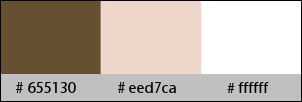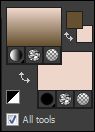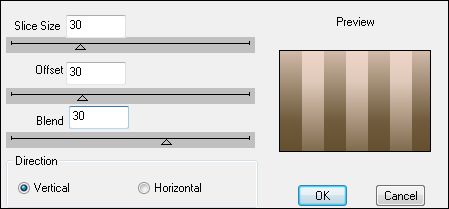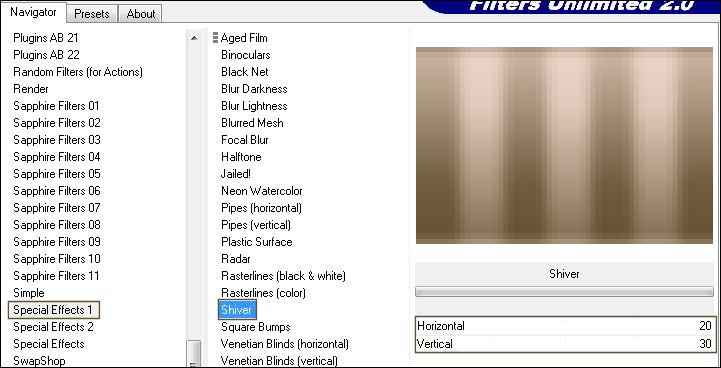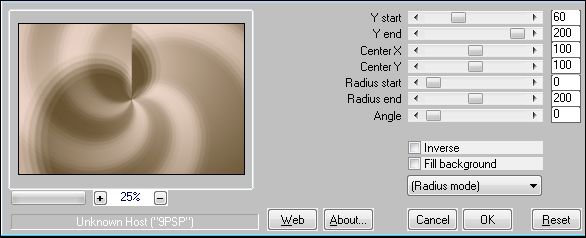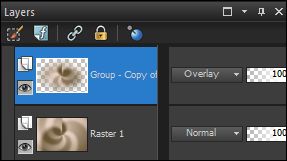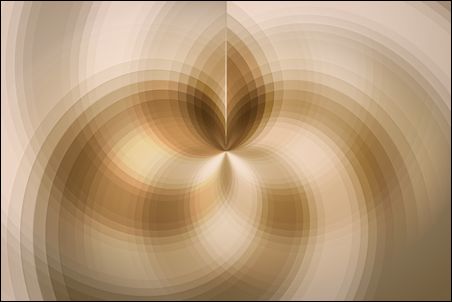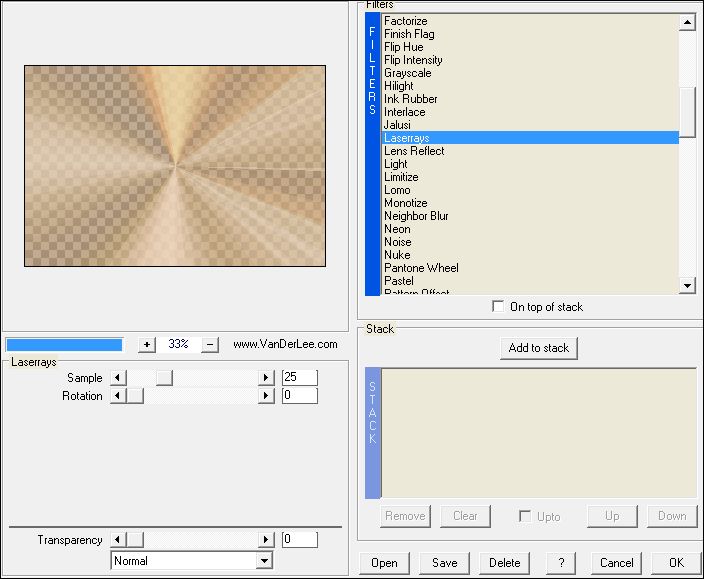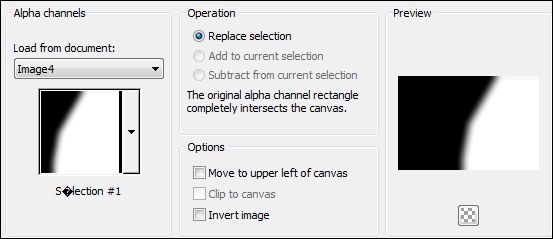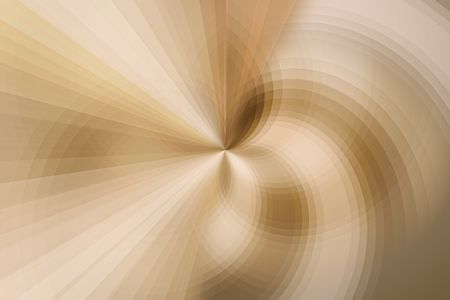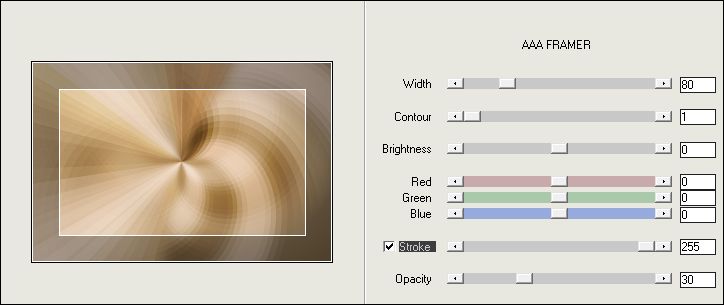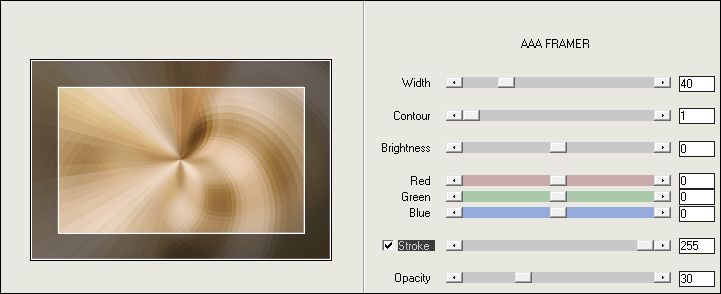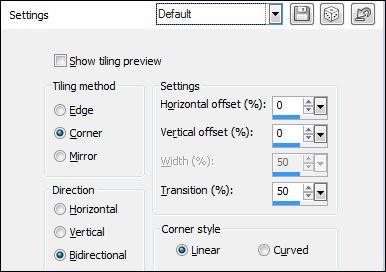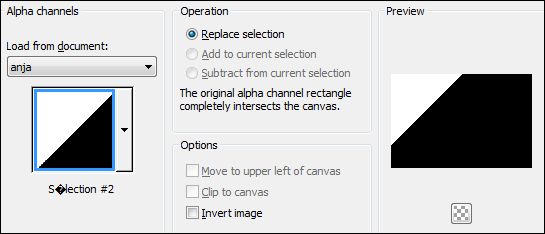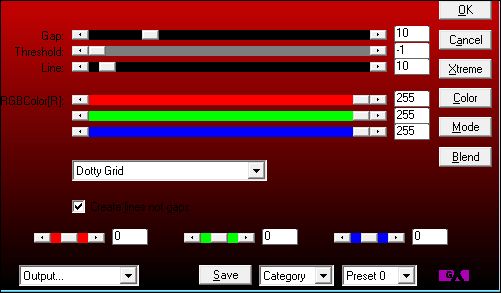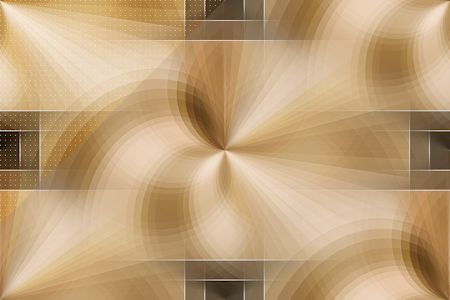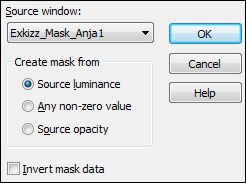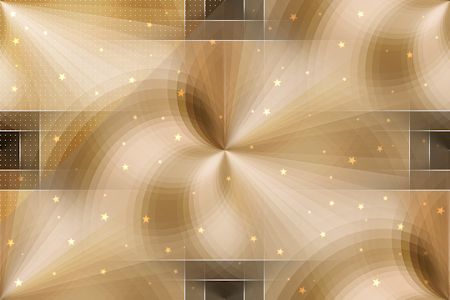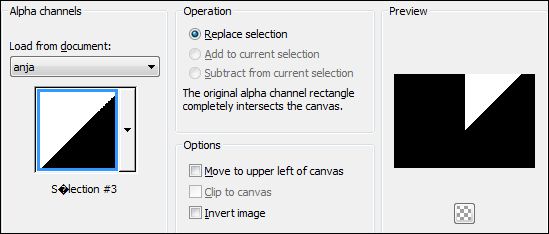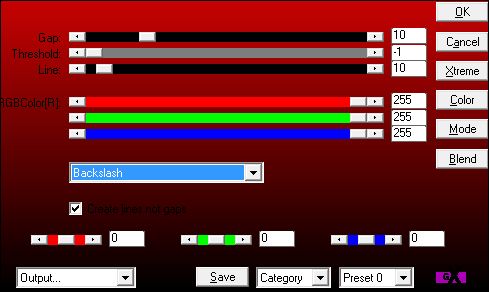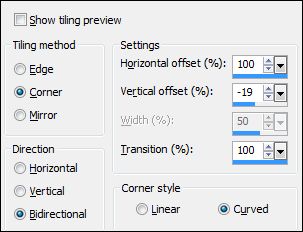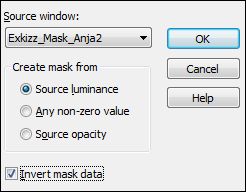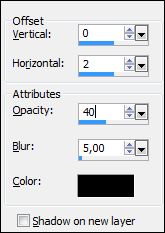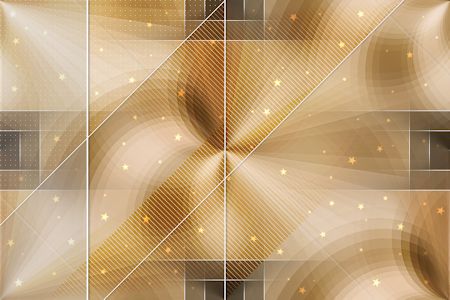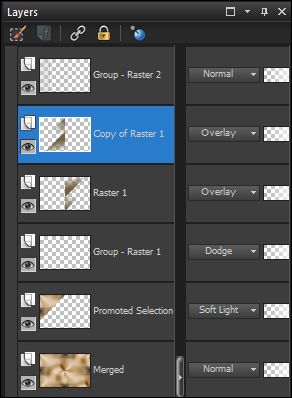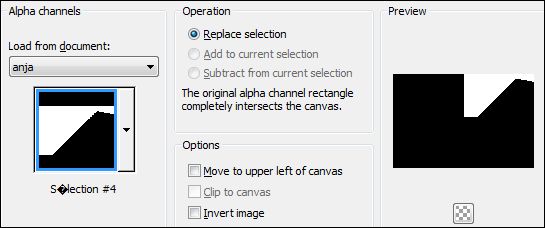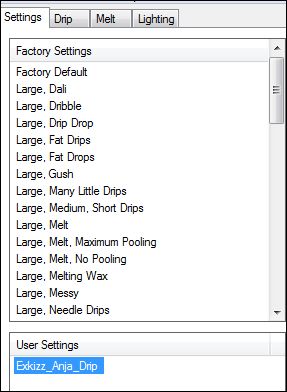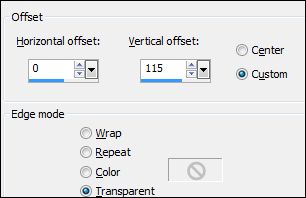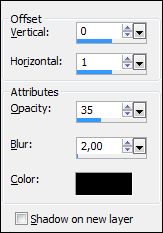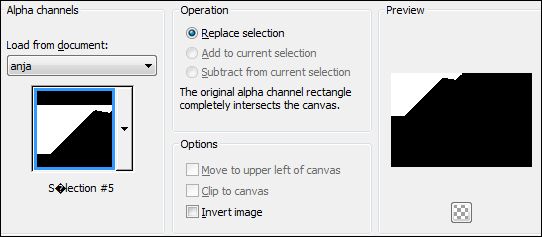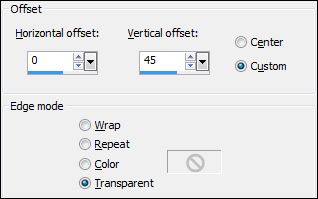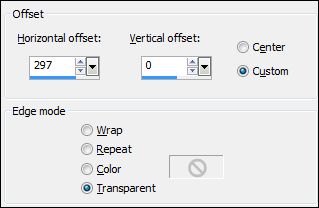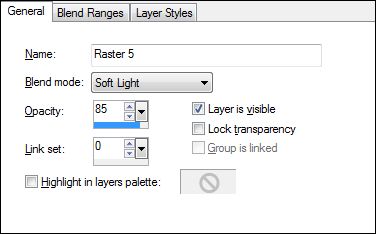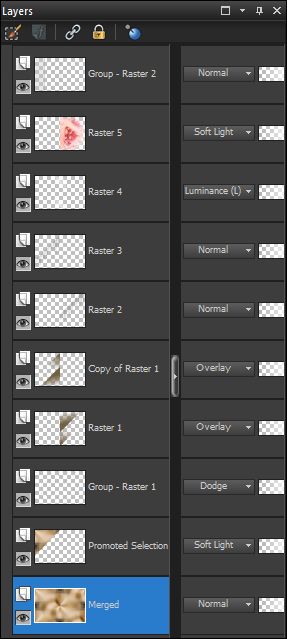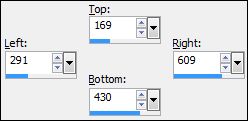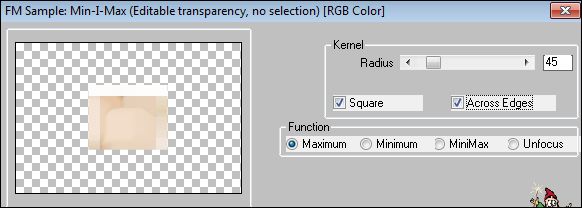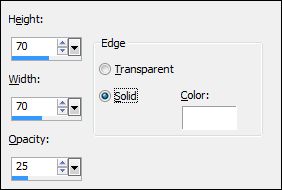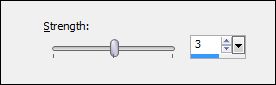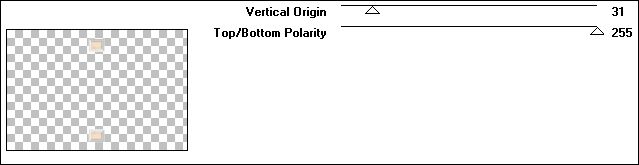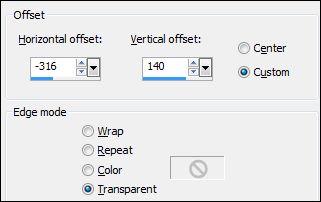ANJA
Este tutorial é uma tradução da criação de Veró. Original Aqui.
Tutorial Traduzido no PSP X5.
Pode ser realizado em versões anteriores.
Materiais Necessários:
O tube utilizado é de Annelies de quem obtive permissão para utiliza-lo neste trabalho.
Seu grupo de tubes: "A-and-K-Tubes-Unlimited"
O Tube mist :"Yoka-MISTED-FlowerArtwork-06812" é de Yoka., seu grupo de tubes, aqui.
Plugins Utilizados:
DSB Flux / Linear Transmission
Unlimited 2.0 / Special Effects 1
Simple / Diamonds
MuRa's Meister / Pole transform
Vanderlee / Unplugged-X
AAA Filters / AAA Framer Télécharger ici
AP 01 Innovations / Lines SilverLining
Alien Skin Eye Candy 5 Nature / Drip = 1 preset
Filter Meister / FM Sample : Min - I - Max
Graphics Plus / Vertical Mirror
Para instalar o preset: Duplo clique sobre o preset e ele será colocado automaticamente no local adequado.
Abra o material, duplique e feche os originais.
Minha Paleta de Cores:
1- Abra a paleta "Exkizz_Palette_Anja"
Foreground cor escura # 655130Background cor clara # eed7ca
2- Prepare um Gradiente estilo Linear fore/background:
Angle 0 / Repeats 0
Paleta de Estilos e Texturas:
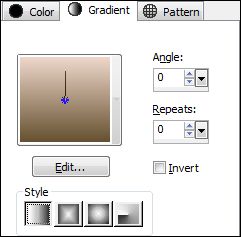
3- Abra o arquivo "Exkizz_Anja_ Alpha"
Este arquivo não está vazio ele contém seleções em canal alfa que usaremos no decorrer do tutorial.Window / Duplicate
Feche a original , nós trabalharemos na cópia.
Remova a marca d'água pressionando a tecla delete do teclado.
Preencha com o gradiente
Effects / Plugin / DSB Flux / Linear Transmission
4- Effects / Plugin / I.C.Net Software / Filters Unlimited 2.0 / Special Effects 1 / "Shiver" :
Adjust / Sharpness / Sharpen More.
Effects / Plugin / Simple / Diamonds.
5- Effects / Plugin / MuRa's Meister / Pole Transform :
6- Layers / Duplicate (Copy of Raster 1)
Layers / New mask layer from image: "Masque 20 20"
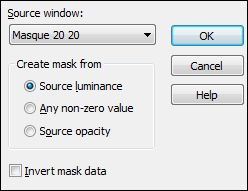
Layers / Merge / Merge Group.
Image / Mirror
Blend Mode / Overlay
Nota = Você pode reduzir um pouco as cores se elas parecerem muitos escuras.
Layers / Merge / Merge Visible
Resultado:
7- Layers / Duplicate (Copy of Merged)
Effects / Plugin / VanDerLee / UnPlugged-X / Laserrays
Selections / Load save selection / Load selection from alpha channel:
Na janela que abrir, selecione no menu drop-down a Seleção #1
Pressione a tecla delete duas vezes.
Selections / Select None.Adjust / Sharpness / Sharpen
Nota = Você pode reduzir um pouco a opacidade desse efeito pois ele é muito importante.
Layers / Merge / Merge Visible
Resultado:
7- Effects / Plugin / AAA Filters / AAA Framer :
Repita / Effects / Plugin / AAA Filters / AAA Framer :
Effects / Image effects / Seamless Tiling:
Image / Mirror
Resultado:
8- Selections / Load save selection / Load selection from alpha channel:Na janela que abrir, selecione no menu drop-down a Seleção #2
Effects / Plugin / AP [01] Innovations Lines Silverlining :
Mantenha a seleção ativa !
Selections / Promote selection to layerSelections / Select None
Blend Mode / Soft Light
Resultado:
9- Layers / New raster layer (Raster 1)
Foreground cor # 655130Preencha com a cor 655130
Layers / New mask layer from image: "Exkizz_Mask_Anja 1" configurado como segue:
Layers / Merge / Merge Group.
Blend Mode / Dodge
Nota = Você pode duplicar esta layer se o efeito parecer muito claro.
Resultado:
10- Layers / New raster layer (Raster 1)
Selections / Load save selection / Load selection from alpha channel: Seleção #3
Preencha a seleção com a cor # 655130
Selections / Select None.
Effects / Plugin / AP [01] Innovations Lines Silverlining :
Blend Mode / OverlayEffects / Image effects / Seamless Tiling:
Layers / Duplicate (Copy of Raster 1)
Image / Mirror
Image / Flip
Resultado:
11- Layers / New raster layer (Raster 2)
Coloque no foreground a cor branca # ffffff
Preencha com a cor branca
12- Layers / New mask layer from image: "Exkizz_Mask_Anja 2 " configurado como segue:
Adjust / Sharpness / Sharpen
Layers / Merge / Merge group.
Effects /3D Effects / Drop shadow : 0 / 2 / 40 / 5 / # 000000
Resultado:
13- Clique na layer (Copy of Raster 1)
Layers / New raster layer (Raster 2)
Selections / Load save selection / Load selection from alpha chanel: Seleção #4
Preencha a seleção com a cor branca
Selections / Select None
Effects / Plugin/ Alien Skin Eye Candy 5 Nature / Drip
Selecione o preset "Exkizz_Anja_Drip"
Effects / Image effects / Offset : 0 em horizontal e 115 em vertical / marque as opções Custom e transparente.
14- Selections / Load save selection / Load selection from alpha chanel: Seleção #3
Pressione a tecla delete do seu teclado.
Selections / Select None.
Layers / Duplicate (Copy of Raster 2)
Layers / Merge / Merge down.
Effects / 3D Effects / Drop Shadow: 0 / 1 / 35 / 2 / # 000000
15- Layers / New raster layer (Raster 3)
Selections / Load save selection / Load selection from alpha chanel: Seleção #5
Preencha com a cor branca # ffffff
Selections / Select None.
Effects / Plugin/ Alien Skin Eye Candy 5 Nature / Drip
Selecione preset "Exkizz_Anja_Drip"
Effects / Image effects / Offset : 0 em horizontal e 45 em vertical / maarque: custom e transparente
Selections / Load save selection / Load selection from alpha chanel: Seleção #2
Pressione a tecla delete de seu teclado.Selections / Select None
Layers / Duplicate (Copy of Raster 3)
Layers / Merge / Merge down.
Effects / 3D Effects / Drop Shadow: 0 / 1 / 35 / 2 / # 000000
16- Abra "Exkizz_Anja_Deco1" / Copie
Retorne ao seu trabalho e cole como nova layer (Raster 4)
O tube está no lugar correto
Blend Mode / (Luminance (Legacy)
12-Ative o tube "Yoka-MISTED-FlowerArtwork-06812"
CopieRetorne ao seu trabalho / Cole como nova layer (Raster 5)
Image / Resize / 80%
Desmarque "Resize all layers"
Effects / Image effects / Offset: 297 em horizontal e 0 em vertical: Marque: Custom e Transparente
Blend Mode / Soft Light
Opacidade / 85%
17- Ative a layer inferior ( Layer Merged)
Selection Tool (S) / Custom selection:
Selection / Promote selection to layer
Selections / Select None
Layers / Arrange bring to top
IMPORTANTE :Background cor branca
Effects /Plugin / Filter Meister / FM Sample : Min - I - Max
O plugin demora um pouco a produzir o efeito.
Clique novamente no ícone de "Custom Selection", para selecionar a mesma configuração anterior
Effects / 3D Effects / Buttonize:
Selections / Select None
Image / Resize / 50%
Desmarque: "Resize all layers"
Repita novamente o Resize (CTRL + Y)Adjust / Hue and Saturation / Vibrancy
Adjust / Sharpness / Sharpen
Layers / Duplicate (Copy of Promote select1)
Effects /Plugin / Graphic Plus / Vertical Mirror
Layers / Merge / Merge down.
Effects / 3D effects / Drop shadow: 1 / 3 / 40 / 12 / # 000000
18- Abra o arquivo "Exkizz_Anja_Deco2"
CopieVolte para o seu trabalho / Cole como nova layer (Raster 6)
Effects / Image effects / Offset : - 316 em horizontal e 140 em vertical / marque: custom e transparente
19- Ative o tube "Alies 9VR92-woman-22082012"
CopieRetorne ao seu trabalho / Cole como nova layer (Raster 7)
Image / Resize / 75%
Desmarque: "Resize all layers"
Use a ferramenta Move Tool (M) para posicionar o tubeEffects / 3D Effects / Drop Shadow: 14 / 10 / 35 / 40 / # 000000
20- Selecione o arquivo "Exkizz_Anja_Text"
Copie os 2 arquivos de texto
Cole como nova layer (Raster 8 e Raster 9)
21- foreground cor # 655130Background cor branca # ffffff
Image / Add borders / 1 pixel Cor background # ffffff / Marque: symmetric
Image / Add borders / 5 pixels Cor do foreground # 655130 / marque: symmetric
Image / Add borders / 1 pixel Cor background # ffffff / Marque: symmetric
VOLTAR©Tutorial traduzido por Estela Fonseca em 20/08/2013.
Não alterar nem repassar sem autorização.